Opera turbo
Содержание:
Как включить и отключить Турбо-режим на компьютере
Включить режим можно, кликнув курсором на соответствующий пункт меню браузера Opera.
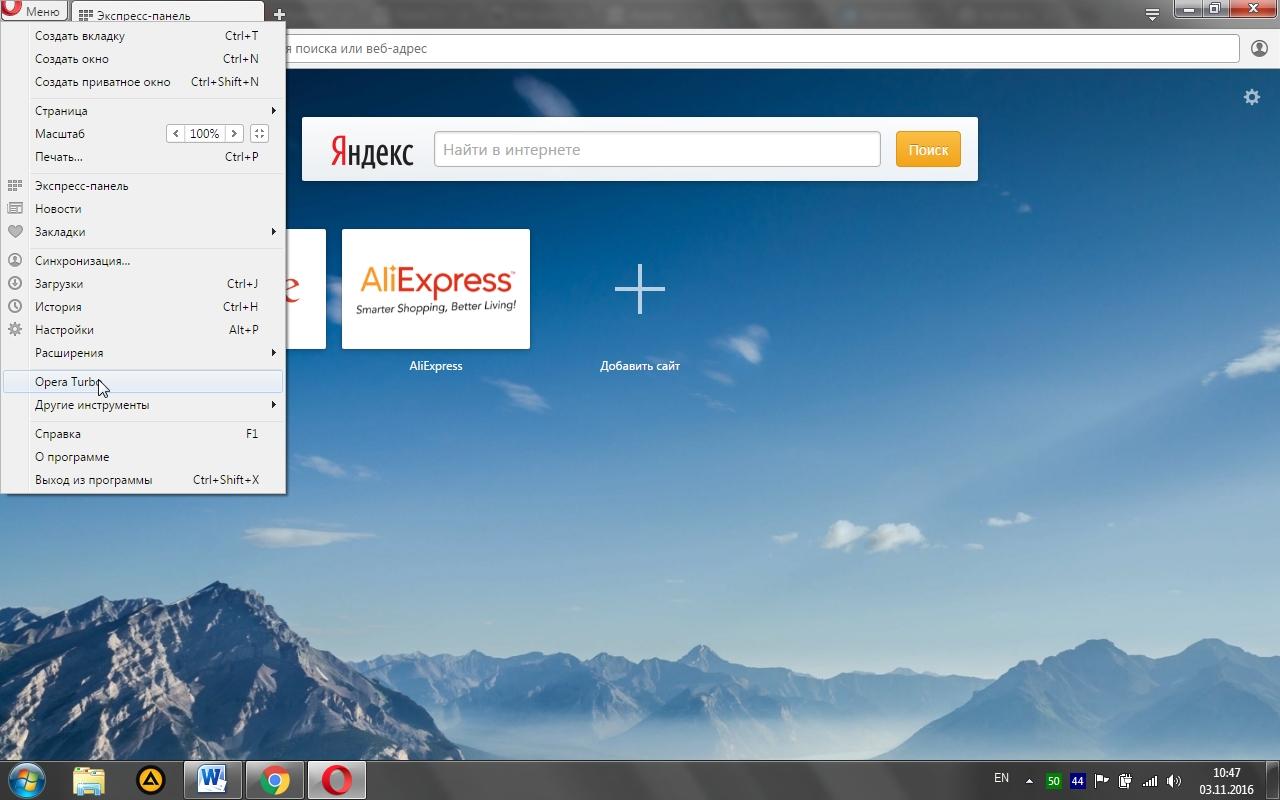
 Режим работает сразу после установки браузера
Режим работает сразу после установки браузера
Если Турбо-режим работает корректно, то при входе на любой сайт в закладке «Сведения о странице» отображается соответствующий ярлык.

 Обозначенный ярлык указывает на то, что функция корректно работает
Обозначенный ярлык указывает на то, что функция корректно работает
Как отключить Опера Турбо на компьютере или ноутбуке:
- Откройте браузер Opera.
- Нажмите слева вверху окна кнопку «Меню».
- Выберите пункт Opera Turbo.
После деактивации Турбо-режима все страницы загружаются в привычной кодировке без обращения к прокси-серверам Opera Software. Как правило, это ускоряет загрузку страниц, но расход трафика увеличивается до 80%. Поэтому функцию рекомендуется включать только при медленном интернет-соединении, когда, к примеру, серфинг выполняется через мобильный модем или при слабом сигнале Wi-Fi.
Как включить Оперу Турбо в последней версии браузера
После выхода нового обновления «Оперы», функция включения режима «Турбо» исчезла с основного экрана браузера. Чтобы ее включить, необходимо сделать следующее:
Через панель управления (логотип в правом верхнем углу) войти в меню настроек. Совершится переход в раздел под именем «Браузер».
- В левой части экрана активировать строку «Показывать дополнительные настройки», поставив галочку в поле рядом с ней.
- После этого в браузере будут демонстрироваться все доступные настройки и опции.
- Находясь в этом же разделе, нужно пролистать правую часть экрана до самого низа страницы.
- Там будет располагаться подраздел «Opera Turbo». Для его запуска достаточно просто поставить галочку напротив строки «Включить Opera Turbo».
Руководство
Как несложно догадаться, данная функция доступна не только в стационарном браузере, но и в его мобильной версии. Принцип ее действия очень прост:
- Сначала данные о веб-странице, на которую переходит пользователей, отправляются на сервера Opera.
- Затем специальный алгоритм анализирует ее содержимое и определяет, какие элементы можно сжать.
- Он отправляет полученные данные на аппарат пользователя, и только тогда начинается загрузка.
Теперь вы имеете обще представления, что такое режим «Турбо» в Опере. Остается только разобраться, как его активировать. Мы подготовили две отдельные инструкции, где разбирается включение функции на разных платформах.
Инструкция №1: Компьютеры и ноутбуки
Сначала вам нужно попасть на страницу настроек. Сделать это можно, если нажать сочетание клавиш Alt + P или же кликнуть по соответствующему пункту из «Меню». Далее, откройте категорию «Дополнительно» и нажмите на надпись «Возможности». Остается только найти опцию Opera Turbo и активировать ее ползунок, чтобы он был переведен в красное положение.
Далее, откройте категорию «Дополнительно» и нажмите на надпись «Возможности». Остается только найти опцию Opera Turbo и активировать ее ползунок, чтобы он был переведен в красное положение. Затем вы можете закрыть вкладку с настройками.
Затем вы можете закрыть вкладку с настройками.
А если у вас эта опция отсутствует, то сделайте следующее:
- В адресную строку вставьте opera://settings и нажмите Enter.
- Активируйте самую верхнюю функцию.
- Закройте страницу параметров.
Инструкция №2: Смартфоны и планшеты
В настоящий момент включить режим «Турбо» на телефоне или планшетном ПК Опера можно для двух версий браузера. Во-первых, она доступна для приложения Mini, распространяющегося на iOS и Android. А во-вторых, разработчики ее предусмотрели в стандартном приложении для Android. Мы рассмотрим каждый из случаев по отдельности.
Инструкция для Opera Mini:
- Для начала откройте «компактный» браузер на вашем мобильном аппарате.
- В нижней части экрана присутствуют основные элементы управления. За вызов меню отвечает «кругляш», так что тапните на него.
- Далее, нажмите на текст «Экономия трафика».
- Откроется страница параметров, где вам нужно включить опцию сжатия, если она изначально деактивирована.
- При желании вы можете установить оптимальный уровень для сжатия картинок. От него зависит расход сетевого трафика.
- Закройте страницу настроек.
Инструкция для Оперы для Андроид-девайсов:
- Откройте браузер на вашем смартфоне или планшете.
- Обратите внимания на панель управления, размещенную снизу экрана. На ней тапните по значку в виде красного кольца.
- Далее, перейдите к пункту «Настройки».
- На странице параметров нам нужна опция «Экономия трафика», нажмите на нее.
- Здесь активируйте верхний ползунок, чтобы он был переведен вправо.
- При желании снизьте или повысьте качество картинок.
- Закройте страницу настроек и наслаждайтесь более быстрым веб-серфингом.
Что такое режим Турбо в Опере
В Опера режим Турбо впервые появился в 10 версии. Технология, запатентованная Opera Software, представляет собой обработку и сжатие информации, которая поступает на компьютер. Причем, изначально данные с веб-страницы направляются не на устройство, а на сервера компании. Их сжатие может достигать 80%, благодаря чему время загрузки значительно уменьшается.
Если в Опера Турбо режим включить, то можно заметить большую разницу в скорости отображения сайтов. Это очень актуально для пользователей с лимитным интернетом. К тому же отображение ресурсов происходит не искажая html-разметки. Однако, сжимаются не все элементы веб-страницы. Исключение составляют:
- Javascript;
- Протоколы шифрования;
- Flash;
- Gif-анимация и др.
Режим Турбо не используется в протоколах шифрования. Происходит это с целью обеспечения безопасности работы в сети. Иначе говоря, если проводятся операции с участием личных данных пользователя, они не проходят через сервера браузера.
Разъяснение ситуации
Также включение Турбо-режима обладает двумя существенными достоинствами:
- Возможность посещения ранее заблокированных интернет-ресурсов.
- Повышение анонимности пользователя в ходе пребывания в Сети.
Достигается это все благодаря эффективным алгоритмам сжатия. А точнее, путем незначительного снижения качества медиаконтента, размещенного на посещаемых сайтах. Оно совершенно незаметно, если не сравнивать «лоб в лоб». Но при этом скорость веб-серфинга повышается значительно.
Пытаться скачать Турбо Оперу как отдельное приложение для моб. девайса или программу для ПК нет необходимости. Данная технология изначально встроена в некоторые версии браузера, и пользователю остается только ее активировать.
Включение функции
В настоящий момент режим Turbo доступен в:
- ПК-версии интернет-обозревателя для Windows, Mac OS и Linux.
- Классическом браузере для Android
- Opera Mini для обеих мобильных платформ.
А вот в версии Touch данная функция не предусмотрена
Рассмотрим процедуру его включения в каждом из случаев.
Случай №1: Стационарный браузер
Выполните следующие действия, чтобы активировать функцию:
- Щелкните ЛКМ по кнопке «Меню», размещенной левее области со всеми открытыми вкладками.
- Во всплывающем списке откройте пункт «Настройки», тогда отобразится страница параметров.Также перейти к ней получится с помощью сочетания клавиш Alt + P.
- В левой части экрана расположен блок с меню. Здесь раскройте раздел «Дополнительно», а потом перейдите в «Возможности».
- Листайте страницу параметров, пока не найдете соответствующую опцию.
- Активируйте ее, кликнув ЛКМ по серому ползунку.В результате он должен окраситься в синий цвет.
Случай №2: Opera для Android
Для классического Андроид-приложения включение нужного режима осуществляется так:
- Откройте основное окошко браузера.
- Тапните на красную иконку с кольцом.
- В возникшем меню нажмите на пункт «Настройки».
- Теперь тапните на «Экономия трафика».
- Переведите ползунок «Включено» в активное положение. Тогда он подсветится синим цветом.
- Чуть ниже появится пункт для управления качеством изображений. Чтобы расходовать мобильный интернет еще меньше, смени его значение на более низкое.
- Закройте окошко параметров и вернитесь к интернет-серфингу.
Случай №3: Opera Mini для Android и iOS
А для этого мобильного приложения инструкция следующая:
- Запустите «компактную» Оперу для Андроида или «яблочного» устройства.
- Тапните на серую иконку с кольцом.
- Теперь нажмите на красную область с надписью «Экономия трафика».
- Включите и настройте все необходимые опции.
- Закройте окошко параметров.
Включение режима стандартным образом
Самый простой вариант проверки состояния и запуска режима:
- В левом нижнем углу браузера найти соответствующую иконку.
- Навести на нее курсором мыши. После этого действия появится подсказка, сообщающая включен ли «Турбо» или нет.
- Чтобы активировать функцию, нажмите на ярлык. При включенном «Турбо» его цвет станет зеленым.
Точно также происходит и деактивация режима. Надо:
- Произвести щелчок по ярлыку подпрограммы.
- Дождаться его окраски в красный цвет.
- Проверить состояние, наведя курсором мыши.
При отсутствии желания постоянно включать и отключать «Турбо» вручную, можно запустить его в автоматическом режиме.
Итоги
На данный момент функция ускорения загрузки страниц присутствует не только в этом браузере, но и во многих других. Как пример, можно вспомнить «Яндекс Турбо».
В данном материале были рассказаны все имеющиеся способы того, как включить «Оперу Турбо в старой и новой версиях конкретного браузера.
Если у пользователя низкая скорость подключения к сети, он не сможет просмотреть ролики на популярных видеохостингах или посетить некоторые сайты. Современные браузеры позволяют решить эту проблему без смены тарифного плана у поставщика услуг. Для этого нужно активировать опцию «Turbo». Браузер Opera также предоставляет эту ценную возможность.
Opera Turbo — это совершенно бесплатная служба, воспользоваться которой можно во всех браузерах, начиная от десятой версии. Посещаемые страницы проходят через один из серверов компании. Там сжимается часть элементов страницы, разрешение изображений уменьшается, а также корректируется буферизация видео. В таком сжатом виде страница появляется перед пользователем. Другими словами, Opera Turbo позволяет сделать подключение через модем таким же эффективным, как и широкополосное соединение. Существенный недостаток работы этой функции — качество изображений значительно ухудшается. Поэтому при необходимости посмотреть какую-либо картинку в хорошем качестве следует кликнуть по ней мышью и выбрать «Посмотреть в исходном качестве».
Интересная возможность браузера Opera — система «Opera Web Optimization Proxy», позволяющая изменить имеющийся прокси-сервер. Она перенаправляет запросы на личный сервер. Это дает возможность установить конфиденциальное подключение к любым страницам и обойти блокировку запрещенных веб-ресурсов.
Несмотря на то, что Opera Turbo — эффективное и очень полезное дополнение, которое можно использовать регулярно, служба имеет один существенный недостаток. Она не работает с GIF-анимацией, видеозаписями, элементами Flash, JavaScript, а также AJAX и графикой SVG. Это не позволит сжать созданные на основе Flash или Java сайты.
Для обеспечения безопасности служба не пропускает протоколы шифрования. Это говорит о том, что на скорость проведения операций на сайтах банков, а также оформление покупок в популярных интернет магазинах приложение не повлияет, потому что сервера Opera не пропустят конфиденциальную информацию.
Чтобы активировать в браузере опцию Turbo, необходимо открыть меню в левом верхнем углу, найти Opera Turbo и напротив этого пункта поставить галочку. В ранних версиях браузера иконка этой функции располагалась слева снизу на панели состояния и для включения нужно было кликнуть по ней. После включения значок менял цвет на зеленый. Чтобы выключить Opera Turbo, необходимо выполнить описанные выше действия в обратной последовательности.
Если у пользователя нестабильная и постоянно скачущая скорость подключения к сети, он может воспользоваться запуском службы Opera Turbo в автоматическом режиме. После активации браузер самостоятельно определяет, когда воспользоваться этой функцией, а когда в ней нет необходимости. По умолчанию для включения Opera Turbo скорость должна упасть ниже 128 Кбит/с, а для выключения — быть более 512 Кбит/с.
Opera Turbo имеет ряд полезных настроек. Вызвать их список можно сочетанием «Ctrl+F12» или открыть меню, перейти в «Настройки», затем в «Общие настройки» и кликнуть по вкладке «Веб-страницы». Пользователь может назначить подходящий вариант работы Opera Turbo- самостоятельный запуск при необходимости или контроль в автоматическом режиме. В предыдущих версиях Opera справа от кнопки «Turbo» находился небольшой треугольник. После клика по нему появлялось меню с опцией «Настроить режим Turbo».
Чтобы получить больше сведений о работе Opera Turbo, рекомендуется активировать пункт «Уведомлять меня о скорости соединения». Он позволит получить сведения о сэкономленном трафике в результате работы службы и о достигнутой скорости подключения к сети.
Итак, Opera Turbo — полезная и удобная служба, позволяющая выполнять сразу несколько полезных действий. Помимо экономии трафика и повышения низкой скорости, браузер предоставляет такие интересные возможности, как анонимный серфинг в сети Интернет и просмотр заблокированных или запрещенных сайтов. Благодаря этой функции многие пользователи, предпочитающие другой браузер, переходят на Opera, если ухудшается скорость соединения.
Как включить (отключить) режим турбо в опере










